Xbox Sync-knop werkt niet [repareren]
![Xbox Sync-knop werkt niet [repareren]](https://cdn.thewindowsclub.blog/wp-content/uploads/2024/03/xbox-sync-button-not-working-1-640x375.webp)
De synchronisatieknop op Xbox-consoles en sommige draadloze Xbox-controllers wordt gebruikt om de controller draadloos met de Xbox-console te verbinden. Als de Xbox-synchronisatieknop niet werkt , kunt u uw draadloze controller niet verbinden met uw console. In dit artikel laten we u zien hoe u dit probleem kunt oplossen.

Fix Xbox-synchronisatieknop werkt niet
Gebruik de volgende oplossingen als de Xbox-synchronisatieknop niet werkt.
- Voorlopige oplossingen
- Update de firmware van uw Xbox-console en controller
- Schakel uw Xbox-console en router uit en weer in
- Gebruik de USB-kabel
- Reset uw Xbox-console
- Stuur uw controller of console ter reparatie
Laten we al deze oplossingen in detail bekijken.
1] Voorlopige oplossingen
Voordat u de oplossingen in dit artikel probeert, raden we u aan enkele voorlopige oplossingen uit te proberen.
- Test eerst uw controller op uw pc of een andere Xbox-console (indien beschikbaar). Je kunt ook de Xbox-console van je vriend gebruiken. Met deze stap weet u of uw controller goed werkt of niet.
- De volgende stap is het verbinden van andere draadloze apparaten met uw console. U kunt het draadloze toetsenbord of de draadloze muis aansluiten op uw Xbox-console. Met deze stap weet u of het probleem verband houdt met uw Xbox-console of niet.
- Soms veroorzaakt een lege batterij verbindingsproblemen. Daarom raden we u ook aan de batterijen van uw Xbox-controller te vervangen en te kijken of deze deze keer correct synchroniseert.
2] Update de firmware van uw Xbox-console en controller
Als het probleem zich blijft voordoen nadat u de bovenstaande oplossingen hebt geprobeerd, moet u controleren op updates voor de console en de controller. De volgende stappen begeleiden u bij het updaten van uw Xbox-console en controller.
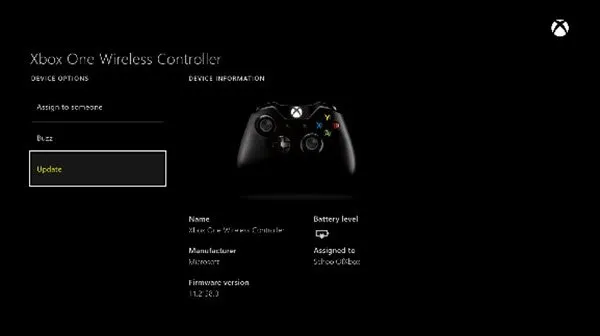
- Om uw Xbox-console bij te werken, moet u er eerst voor zorgen dat deze is verbonden met internet. Druk nu op de Xbox-knop. Ga nu naar “ Profiel en systeem > Instellingen > Systeem > Updates ” om uw Xbox-console bij te werken.
- U kunt uw Xbox-controller op drie manieren updaten: draadloos, via USB en op pc. Omdat uw controller niet synchroniseert met de Xbox-console, kunt u de firmware ervan op uw pc bijwerken .
3] Schakel uw Xbox-console en router uit en weer in
Door de Xbox-console uit en weer in te schakelen, worden meestal de meeste problemen opgelost. Wij raden u aan deze stap uit te voeren. Doorloop de volgende instructies:
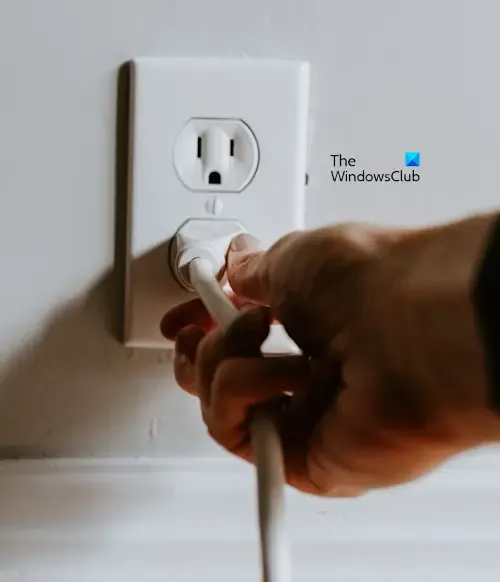
- Schakel uw Xbox-console uit door de Xbox-knop tien seconden ingedrukt te houden.
- Maak nu alle draden los.
- Wacht 10 seconden.
- Sluit de draden aan en schakel uw console in.
U kunt dezelfde stappen volgen om uw WiFi-router uit en weer in te schakelen.
4] Gebruik de USB-kabel
Je kunt je Xbox-controller ook op je console aansluiten met behulp van de USB-kabel. Sluit eenvoudigweg de USB-kabel aan op de USB-poort van uw console en de micro-USB-poort van uw controller. Uw controller begint automatisch te werken.
5] Reset uw Xbox-console
Als het probleem zich blijft voordoen, is het laatste redmiddel het terugzetten van de fabrieksinstellingen van uw Xbox-console. De volgende stappen zullen u hierbij begeleiden:
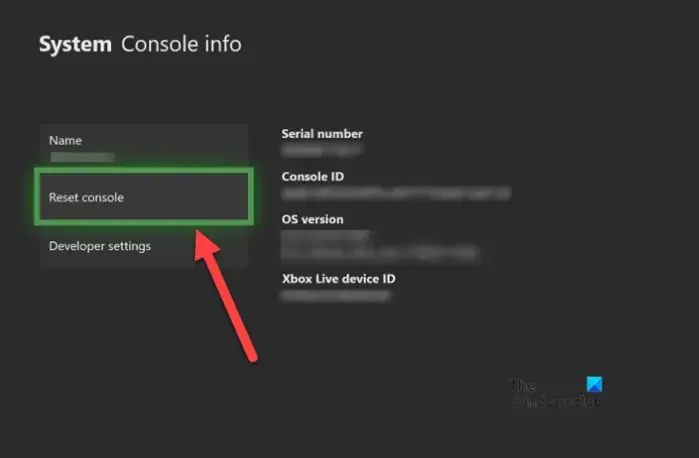
- Open de Gids op uw console en ga naar Profiel en systeem > Instellingen > Systeem > Console-info .
- Selecteer Console resetten .
- Selecteer nu Reset en bewaar mijn games en apps .
Met de bovenstaande stappen wordt uw Xbox-console gereset zonder uw gegevens te verwijderen.
6] Stuur uw controller of console ter reparatie
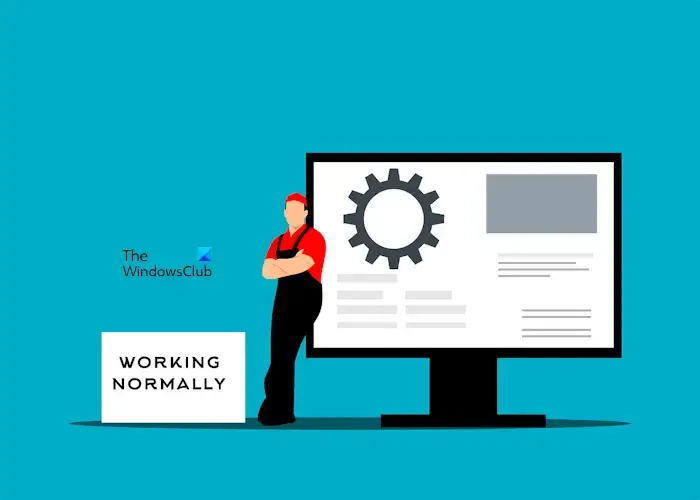
Het probleem kan ook verband houden met de synchronisatieknop op uw Xbox-console of controller. We raden u aan uw Xbox-console en -controller ter reparatie op te sturen.
Dat is het. Ik hoop dat dit helpt.
Hoe kan ik voorkomen dat mijn Xbox niet synchroniseert?
Als de Xbox-console uw gamegegevens niet met de cloud synchroniseert , is er mogelijk een probleem met uw internetverbinding. Zorg er ook voor dat u het juiste e-mailaccount gebruikt. Als de console niet synchroniseert met de controller, controleer dan of de batterijen van de controller niet leeg zijn.
Hoe synchroniseer ik mijn Xbox zonder de synchronisatieknop?
U kunt uw controller synchroniseren met uw Xbox-console zonder de synchronisatieknop door de USB-kabel te gebruiken. Sluit beide apparaten aan via de USB-kabel en laat de controller vervolgens synchroniseren met de console. Nu kunt u de USB-kabel loskoppelen.



Geef een reactie